客服热线
186-8811-5347、186-7086-0265
官方邮箱
contactus@mingting.cn
添加微信
立即线上沟通

客服微信
详情请咨询客服
客服热线
186-8811-5347、186-7086-0265
官方邮箱
contactus@mingting.cn
2022-04-28 来源:金山毒霸文档/文件服务作者:办公技巧

今天小编分享的是wps如何去除广告,对这个感兴趣的小伙伴就和小编一起学习一下吧,下面就是wps去除广告的具体操作方法。
点击,开始菜单,找到,

点击配置工具后,跳出一个弹窗,直接点击高级按钮。
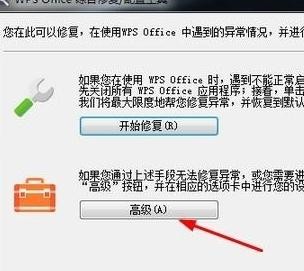
点击高级按钮后,继续弹出窗口,切换到升级设置,把下面的勾去掉。
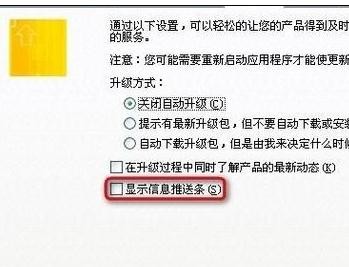
来看一下具体展示的效果是怎么样的。
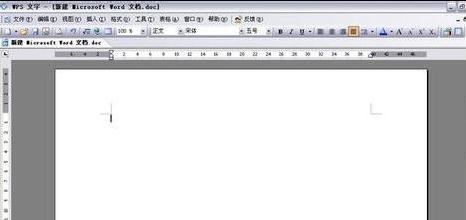
wps去除广告的方法二
1、在电脑的安装程序里边找到WPS
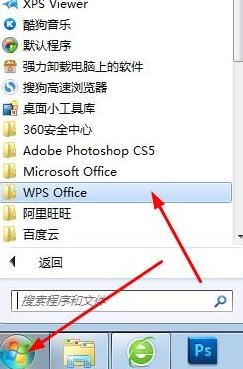
2、如图所示,工具文件夹里边的配置工具,点击启动工具设置。在这里可以对WPS软件进行更新,重新注册配置等等设置。
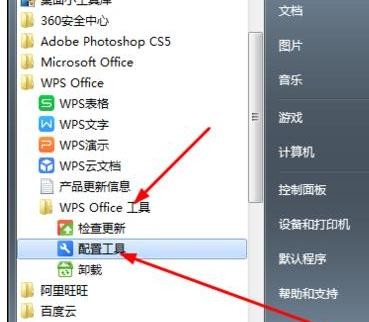
3、我们选择高级,如果WPS在使用过程中出现问题可以尝试修复一下,今天我们使用到的是高级中的其他设置项目。
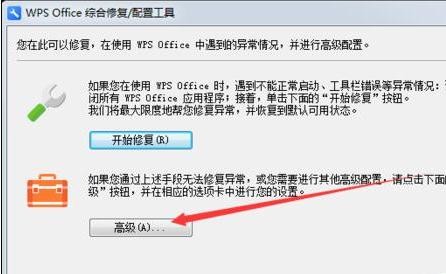
4、点击其他选择中的“订阅”WPS热点和接收广告推送,勾掉。点击确定退出,这样我们就不会在受到广告和推送的打扰了。
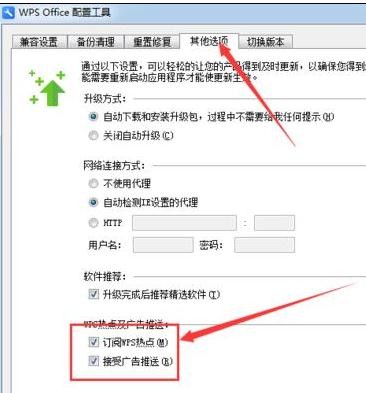
5、如图所示,也可以登录WPS账号,保存文件到WPS云里边。
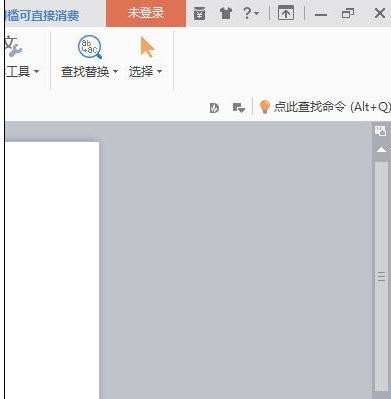
以上就是小编给大家带来的全部内容,希望可以帮助到大家!
最后,小编给您推荐,如在使用电脑过程中,遇到文档、图片和文件误删等操作,您可以使用金山毒霸“数据恢复”,恢复误删的数据。
上一篇:怎么做excel表格